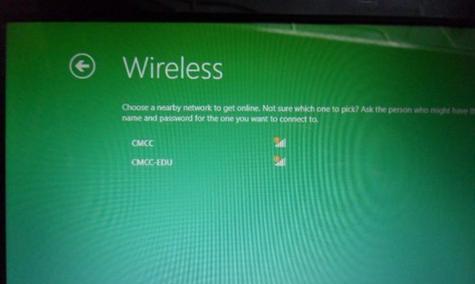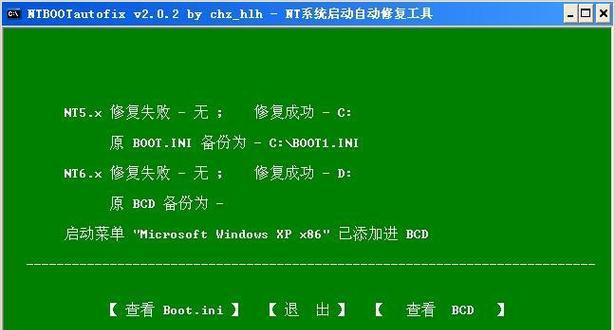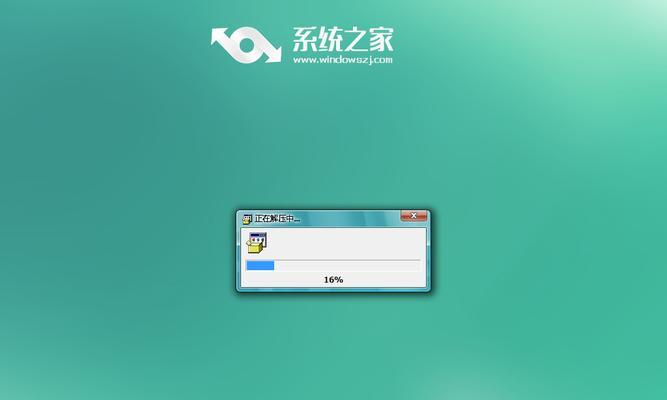Win8系统作为微软公司的一款操作系统,其简洁、高效的特点深受用户喜爱。然而,随着时间的推移和软件的更新,我们可能会遇到系统运行缓慢、不稳定等问题。在这种情况下,重新安装操作系统是一个很好的解决办法。本文将详细介绍Win8系统光盘安装的步骤和注意事项,帮助你轻松完成系统安装。
一、准备工作:光盘制作
通过Win8官方网站或可信赖的下载渠道下载Win8系统镜像文件,并使用专业软件制作启动光盘。这是顺利安装Win8系统的第一步,务必保证制作过程正确无误。
二、备份重要数据
在安装操作系统前,我们应该提前备份重要数据,以防意外丢失。可以将文件复制到外部硬盘或云盘中,确保数据的安全。
三、设置BIOS启动顺序
重新启动电脑,在开机过程中按下相应键进入BIOS设置界面,并将光盘驱动器设为首选启动项。这样可以确保电脑能够从光盘启动,进入Win8系统安装界面。
四、选择语言和地区
在进入Win8系统安装界面后,选择合适的语言和地区,确保安装后的系统能够满足个人需求。
五、输入序列号
根据个人购买的Win8系统序列号,在相应的输入框中输入正确的序列号。注意,序列号一经使用,不能重复使用。
六、接受许可协议
阅读并接受微软公司的许可协议,这是安装Win8系统的必要步骤。
七、选择安装类型
根据个人需求,选择自定义安装或快速安装。自定义安装可对硬盘进行分区和格式化,而快速安装则直接将系统安装在默认分区。
八、选择安装位置
在自定义安装中,我们可以选择将Win8系统安装在哪个硬盘分区上。根据实际情况,选择合适的分区进行安装。
九、等待安装过程
系统会自动进行文件拷贝和安装过程,这一过程可能需要一些时间。请耐心等待,不要进行其他操作。
十、设置个人账户
系统安装完成后,我们需要设置个人账户,包括用户名和密码。这是保护个人隐私和数据安全的重要措施。
十一、安装驱动程序
安装完成后,需要及时安装电脑硬件的驱动程序,以确保硬件能够正常工作。
十二、更新系统补丁
安装完成后,及时更新系统补丁可以修复已知漏洞,提升系统的稳定性和安全性。
十三、安装常用软件
根据个人需求,在系统安装完成后,及时安装常用软件,如浏览器、办公软件等,以便日常使用。
十四、恢复个人数据
在安装完系统后,我们可以将之前备份的个人数据恢复到新系统中,以保证个人文件的完整性。
十五、重启电脑
所有步骤完成后,重新启动电脑,并享受全新的Win8系统带来的畅快体验吧!
通过本文的详细介绍,我们可以轻松掌握Win8系统光盘安装的步骤和注意事项。合理利用Win8系统光盘,重新安装操作系统可以有效解决电脑运行缓慢、不稳定等问题,使电脑焕然一新。请确保在安装系统前做好重要数据备份工作,并按照本文的步骤进行操作,相信你一定能够顺利完成系统安装。